基准特征(1).ppt
第4章 基准特征

4.2.2
基准轴的建立
4.3 基准点
基准点常用于辅助建立其他基准特征或特征轨迹线,以及辅助特征定位。 在默认情况下,以十字叉形式显示基准点,并用PNT# 标识每个点。 在同一项操作中创建的所有点属于同一个基准点特征,它们相当于一个 组。
4.3.1
基准点的类型与用途
基准点的主要用途:①借助基准点来定义参数,如变半径倒圆角时作为半径值的 位置参照;②定义有限元分析网格的施力点等。 基准点的4种类型:一般基准点、草绘基准点、偏移坐标系基准点、域点。
4.3.5
创建域点
域点用于在曲线、边、曲面的指定位置创建非参数化的基准点。它常常与用户 定义的分析(UDA)一起使用,只用来定义分析所需特征的参照。域点在零件中 的名称为 FPNT#,在组件中的名称为 AFPNT#。 在模型中创建域点的操作步骤 : (1)选择【插入】(Insert)→【模型基准】(Model Datum)→【点】 (Point)→【域】(Field)命令,或者单击工具按钮。 (2)在图形窗口中选取欲放置点的曲线、边、实体曲面或面组。 (3)要更改域点的名称,可单击对话框的“属性”选项卡,之后单击“确定” 按钮创建所定义的域点。
4.3.2
创建一般基准点
4.在图元相交处创建基准点 在平面、曲线、边或轴与另一图元相交的位置创建基准点。此时,需按住Ctrl 键,且必须合理地选取放置参照的组合(即相交图元),基准点会自动捕捉至 交点位置。 在图元相交处创建基准点,允许选取以下参照组合:3个曲面或基准平面;曲 面或基准平面,以及与之相交的曲线、基准轴或边;两条相交的曲线、边或轴; 两条不相交的曲线(将点放置在第1条曲线上且与第2条曲线距离最短的位置)。
4.3.2
创建一般基准点
基准特征
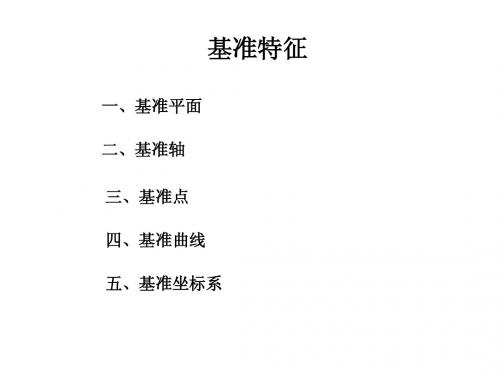
6、曲面与曲面相交
7、复制曲线(移动)
8、投影
9、偏移
五、基准坐标系
1、三个平面 2、原点及两轴(参照)
4、坐标系偏移 3、两轴
5、面及两轴(一个轴是参照)
3、过点垂直于平面
4、通过圆柱体轴线
5、两平面相交
6、过两点
7、过点的曲面的法线
8、曲线的切线+点
三、基准点
1、三面的交点 2、曲线与曲面相交
3、曲线与曲线
4、 在中心点
5、在曲线上
三、基准点
6、端点 7、偏移点
8、(偏移)曲面上的点 9、坐标点 10、域点(自由点) 11、草绘
四、基准曲线
基准特征
一、基准平面
二、基准轴 三、基准点 四、基准曲线 五、基准坐标系
一、基准平面
1、通过3个点
2、通过2条平行的边、相交的边
3、通过1点 平行于1个平面
通过1点与柱面相切
通过2点垂直于1个平面
4、通过1移某一平面
6、通过混合截面
二、基准轴
1、通过边 2、垂直于平面
NX建模培训PPT课件

© 2007. Siemens Product Lifecycle Management Software
Inc. All rights reserved
Page 23
Siemens PLM Software
有预定义形状的特征定位(续)
4. 点落到线上
Point onto Line规定目标体上的一个边缘(也可以是基准面或基准 轴)与工具实体上的一个点间的距离是零。 点落到线上的方法相当于自动设置值为零的正交定位尺寸。在编辑 特征时,可以改变它为一个非零值。
.
12
有预定义形状的成型特征
NX提供六种具有预定义形状的标准成型特征:
1 孔 (Hole) 2 凸台(Boss) 3 型腔(Pocket) 4 凸垫(Pad) 5 键槽(Slot) 6 沟槽(Grove)
12 34 5 6
.
13
设计特征的安放表面
对于孔、凸台、凸垫、型腔、键槽,安放表面必须是平面的(通用 凸垫_General Pad和通用腔_General Pocket除外)。沟槽的安放表面必须是 柱面或锥面。
基准轴例
过两点
过中心轴
过交线
点和方向
点在线上
.
11
基准坐标系
A datum CSYS contains a set of reference objects: • A coordinate system • Three datum planes • Three datum axes • An origin point
© 2007. Siemens Product Lifecycle Management Software
Inc. All rights reserved
pro-e4.0基础教程_第4章_基准特征

• 拉伸特征 • 旋转特征 • 扫描特征 • 混合特征
键盘快捷方式
Ctrl+G 再生 Ctrl+R 重画/刷新 Ctrl+D标准视图
第4章 基准特征
本章导读 本章重点 理论学习
本章导读
• 基准是进行建模时的重要参考,在Pro/E 中不管是草绘、实体建模还是曲面,都 需要一个或多个基准来确定其具体位置。 基准特征在设计时主要起辅助作用,在 打印图纸时并不显示。
A_2
4.1 创建基准平面 • 3.选取轴线和平面创建 a.以通过一条直线并平行
于一平面的约束条件
A_2
4.1 创建基准平面
• 3.选取平面与线创建
b. 以通过一条直线并
垂直于一平面的约束
条件
DTM3
A_2
4.1 创建基准平面 • 3.选择轴线与平面成角度
c. 以通过一条直线并与一平 面成一定的角度的约束16 通过3点生成的基准曲线
图4.17 修改连接点类型后
4.4 创建基准曲线
2. 自文件:使用这种方法可以由*.igs,*.ibl文件或vda文 件输入基准曲线。file.ibl,file2.ibl
open arclength begin section begin curve! 1000 2123 3435 4789 5 10 20 30
4.4 创建基准曲线 笛卡儿坐标
正弦曲线 x=t y=t*sin(t*360) z=0
螺旋线 x = 4 * cos ( t *(5*360)) y = 4 * sin ( t *(5*360)) z = 10*t
4.4 创建基准曲线
圆柱面坐标 螺旋线 r=t theta=10+t*(20*360) z=t*3
第3章 基准特征-参考几何体的创建
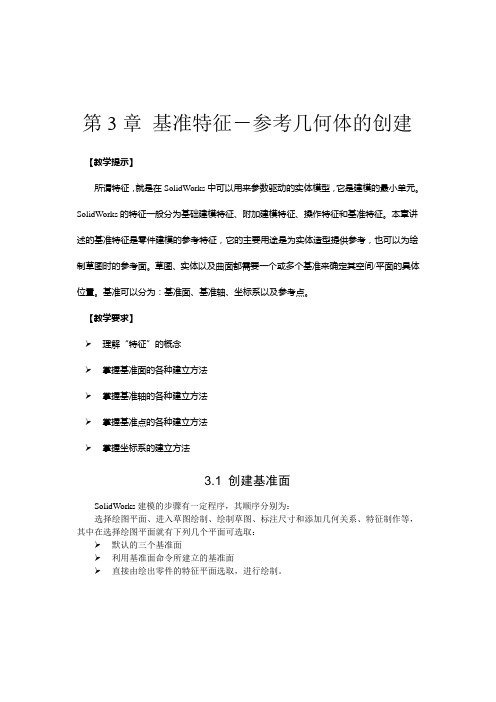
第3章基准特征-参考几何体的创建【教学提示】所谓特征,就是在SolidWorks中可以用来参数驱动的实体模型,它是建模的最小单元。
SolidWorks的特征一般分为基础建模特征、附加建模特征、操作特征和基准特征。
本章讲述的基准特征是零件建模的参考特征,它的主要用途是为实体造型提供参考,也可以为绘制草图时的参考面。
草图、实体以及曲面都需要一个或多个基准来确定其空间/平面的具体位置。
基准可以分为:基准面、基准轴、坐标系以及参考点。
【教学要求】理解“特征”的概念掌握基准面的各种建立方法掌握基准轴的各种建立方法掌握基准点的各种建立方法掌握坐标系的建立方法3.1 创建基准面SolidWorks建模的步骤有一定程序,其顺序分别为:选择绘图平面、进入草图绘制、绘制草图、标注尺寸和添加几何关系、特征制作等,其中在选择绘图平面就有下列几个平面可选取:默认的三个基准面利用基准面命令所建立的基准面直接由绘出零件的特征平面选取,进行绘制。
3.1.1 默认的三个基准面在Solidworks内具有前视基准面、上视基准面、右视基准面等3个默认的正交基准面视图,用户可在此3个基准面上绘制草图,并使用各种基础特征创建三维实体模型。
SolidWorks默认的3个基准面视图如图3.1所示。
图3.1 标准基准平面3.1.2 创建基准面一般情况下,用户可以在这三个基准面上绘制草图,然后生成各种特征。
但是,有一些特殊地特征却需要更多不同基准面上创建的草图,这就需要创建基准面。
创建【基准面】的操作步骤如下:(1)︱【参考几何体】︱【基准面】命令,出现【基准面】属性管理器,如图3-2所示。
图3-2【基准面】属性管理器2(2)在【选择】下,选择想生成的基准面类型及项目来生成基准面。
①【通过直线/点】。
生成一通过边线、轴、或草图线、及点、或通过三点的基准面,如图3-3所示。
图3-3 【通过直线/点】生成基准面②【点和平行面】。
生成一通过平行于基准面或面的点的基准面,如图3-4所示。
基准特征

2.修改基准平面的显示方向
在“基准平面”对话框的“显示”选项页中,可以调 整基准平面的法线方向。单击【反向】,则新的法线 方向为原有方向的反方向。
坚持就是胜利
4.3 基准点
在几何建模时可将基准点用作构造元素,或 用作进行计算和模型分析的已知点。设计者 可随时向模型中添加点,即便在创建另一特 征的过程中也可执行此操作。
坚持就是胜利
4.3.6 域点
域点是与用户定义的分析一起使用的一类基准点。域点定义了一 个从中选定它的域-曲线、边、曲面或面组。由于域点属于整个域, 所以它不需要标注。要改变域点的域,必须编辑特征的定义。可 将域点仅用作定义用户定义的分析所需的特征的参照。
坚持就是胜利
4.4 基准曲线
除了输入的几何之外,Pro/E中所有3D几何的建立均 起始于2D截面。“基准”曲线允许创建2D截面,该 截面可用于创建许多其它特征,例如拉伸或旋转。此 外,“基准”曲线也可用于创建扫描特征的轨迹。
坚持就是胜利
4.1.2 基准特征用途
基准特征用于辅助定位,主要有以下几种用途: 作为放置参照
放置参照是创建特征时,确定特征放置位置的参照。 作为标注参照
可以选取基准平面、基准轴或基准点作为标注图元尺寸的参照。 作为设计参照
可用基准特征精确确定特征的形状和大小。 其他用途
基准曲线可用于扫描特征的轨迹线,基准坐标系可用于定位截 面的位置等。
坚持就是胜利
4.2 基准平面
基准平面是一种非常重要的基准特征,可将基准平 面作为参照用在尚未有基准平面的零件中,也可将 基准平面用作参照,以放置设置基准标签注释,也 可以根据一个基准平面进行标注。
基准平面是无限的,但是可调整其大小,使其与零 件、特征、曲面、边或轴相吻合,或者指定基准平 面的显示轮廓的高度和宽度值。指定为基准平面的 显示轮廓高度和宽度的值不是Pro/ENGINEER 尺寸值,也不会显示这些值。
第7讲 基准特征
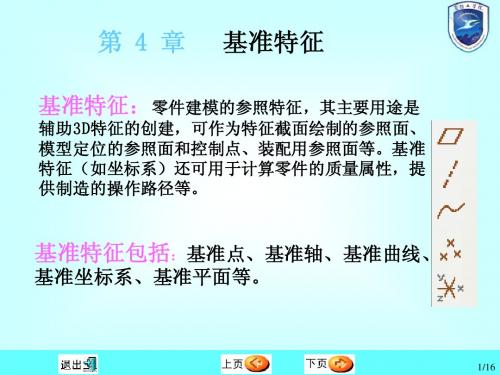
Wang chenggang
7/16
提示:
(1)要添加一个新的基准点,应首先单击〖基准点〗对话框左栏显 要添加一个新的基准点,应首先单击〖基准点〗 示的【新点】 然后选择一个参照(要添加多个参照,须按下Ctrl Ctrl键 示的【新点】,然后选择一个参照(要添加多个参照,须按下Ctrl键 进行选择) 进行选择)。 要移走一个参照可使用如下方法之一: (2)要移走一个参照可使用如下方法之一: 选中【参照】 单击鼠标右键, 选中【参照】,单击鼠标右键,在弹出的快捷菜单中单击 移除】选项。 【移除】选项。 在图形窗中选择一个新参照替换原来的参照。 在图形窗中选择一个新参照替换原来的参照。 创建一般基准点的操作步骤如下: 创建一般基准点的操作步骤如下: 选择一条边、曲线或基准轴等图素。 选择一条边、曲线或基准轴等图素。 一个默认的基准点添加到所指定的实体上, 单击按钮 ,一个默认的基准点添加到所指定的实体上,同时打 基准点〗对话框。 开〖基准点〗对话框。 通过拖动基准点定位句柄,手动调节基准点位置,或者设定〖 通过拖动基准点定位句柄 , 手动调节基准点位置 , 或者设定 〖 放 置面板〗的相应参数定位基准点。 置面板〗的相应参数定位基准点。 单击【新点】选项,添加更多的基准点,单击【确定】按钮, 单击 【 新点 】 选项 ,添加更多的基准点 , 单击 【 确定 】按钮 , 完 成基准点的创建。 成基准点的创建。
Wang chenggang
27/16
1. 通过两点
两点可以是空间的任意点,包 括已有的端点、重点、圆心 点、交点及创建的基准点等。 因此也可直接选择实体边或任 意一条直线创建。
2. 通过两不平行平面
两平面可以是基准平面、实体表 面或创建的任意形状平面。
Wang chenggang
第五讲:基准特征

UG
CAD/CAM
上一页
继 续 下一页
UG
CAD/CAM
上一页
继 续 下一页
四、基准点
UG
CAD/CAM
辅助定位、指定方向,辅助建立基准轴、基准平面、 辅助定位、指定方向,辅助建立基准轴、基准平面、基 准曲线或坐标系,辅助建立和修改复杂的曲面以及基准点可 准曲线或坐标系,辅助建立和修改复杂的曲面以及基准点可 作为其它特征、计算分析模型的参照, 作为其它特征、计算分析模型的参照,也可作为定义有限元 分析网格的受力点等 分析网格的受力点等。
UG
CAD/CAM
上一页
基准平 面正向
继 续 下一页
三、基准轴
基准轴的创建
基准轴对话框。 基准轴对话框。 类型: 类型:
UG
CAD/CAM
基准轴可作为创建基准平面、装配同轴放置项目、 基准轴可作为创建基准平面、装配同轴放置项目、 径向和轴向阵列的操作时的参照。 径向和轴向阵列的操作时的参照。
选择创建基准轴类型,选定参考对象( 选择创建基准轴类型,选定参考对象(可是一个或 多个),设置相应选项,创建基准轴。 ),设置相应选项 多个),设置相应选项,创建基准轴。例:9-1。 。 上一页 继 续 下一页
CAD/CAM
㈡点集的创建
类型: 类型:
1、曲线点 、
子类型: 子类型:
上一页
继 续 下一页
⑴等圆弧长
UG
CAD/CAM
选择曲线时靠 近的点为起始点 上一页 继 续 下一页
⑵等参数
UG
CAD/CAM
等参数是按照曲 线曲率大小等分 上一页 继 续 下一页
⑶集合级数
UG
CAD/CAM
间距放 大的比率 上一页 继 续 下一页
- 1、下载文档前请自行甄别文档内容的完整性,平台不提供额外的编辑、内容补充、找答案等附加服务。
- 2、"仅部分预览"的文档,不可在线预览部分如存在完整性等问题,可反馈申请退款(可完整预览的文档不适用该条件!)。
- 3、如文档侵犯您的权益,请联系客服反馈,我们会尽快为您处理(人工客服工作时间:9:00-18:30)。
2020年10月24日
4
如图7-1所示为〖基准平面〗对话框,该对话框包括〖放置〗、〖显示〗、 〖属性〗三个面板。根据所选取的参照不同,该对话框各面板显示的内容也不 相同。下面对该对话框中各选项进行简要介绍。
放置:选择当前存在的平面、曲面、边、 点、坐标、轴、顶点等作为参照,在〖偏距〗 栏中输入相应的约束数据,在〖参照〗栏中 根据选择的参照不同,可能显示如下5种类 型的约束: 穿过:新的基准平面通过选择的参照。 偏移:新的基准平面偏离选择的参照。 平行:新的基准平面平行选择的参照。 法向:新的基准平面垂直选择的参照。 相切:新的基准平面与选择的参照相切。 显示:该面板包括反向按钮(垂直于基准 面的相反方向)和调整轮廓选项(供用户调 节基准面的外部轮廓尺寸)。 属性:该面板显示当前基准特征的信息, 也可对基准平面进行重命名。
2020年10月24日
图7-1 〖基准平面〗对话框
5
创建基准平面
建立基准平面的操作步骤如下:
单击菜单【插入】→【模型基准】→【平面】选项,或单击基准特 征工具栏中的按钮 。 在图形窗口中为新的基准平面选择参照,在〖基准平面〗对话框的 〖参照〗栏中选择合适的约束(如偏移、平行、法向、穿过等)。 若选择多个对象作为参照,应按下Ctrl键。 重复步骤 ~ ,直到必要的约束建立完毕。 单击【确定】按钮,完成基准平面的创建。
该对话框包括〖放置〗、 〖显示〗和〖属性〗3 个面板。 使用〖显示〗面板可调整基准轴轮廓的长 度,从而使基准轴轮廓与指定尺寸或选定参照相拟合
〖属性〗面板显示基准轴的名称和信息,也可对 基准轴进行重新命名。
在〖放置〗面板中有〖参照〗和〖偏移参照〗两 个栏目。
参照:在该栏中显示基准轴的放置参照,供用 户选择使用的参照有如下三种类型:
中中文文版版PPrroo/E/ENNGGININEEEERRWWilidldffiriree23.0.0实实用用教教程程 清华湖大南学工出学版院社
第7章 基准特征
教学目标 理论学习 综合练习
2020年10月24日
1
7.1 教学目标
掌握知识:本章将介绍这些基准的建立方法以及使 用技巧,理解和掌握各种基准的含义和建立,为后 面的学习提供必要的准备。本章知识理论性比较强, 初学者可以先学习第4章实体特征的建立,对 Pro/ENGINEER野火版2.0有一定的了解后再学习本 章。
重点学习:基准平面的生成、基准轴的生成、基准 平面的生成、基准轴的生成、基准点的生成、基准 曲线的生成、坐标系的生成、创建图形的方法。
2020年10月24日
2
7.2 理论学习
基准平面 基准轴 基准点 基准曲线 坐标系
2020年10月24日
3
7.2.1 基准平面
基准平面基本知识 基准平面是零件建模过程中使用最频繁的
建立基准轴 技巧:
(1)可以设置配置文件选项来指定连续的基准轴创建,以避免对每个轴进行 多次菜单选取。为此,可将配置文件选项repeat_datum_create设置为yes。
(2)在定义基准轴的过程中,可能需要即时创建基准点。
2020年10月24日
12
单击基准工具栏中的基准轴工具 ,显示如图7-8所示的〖基准轴〗对话框。
穿过:基准轴通过指定的参照。 法向:基准轴垂直指定的参照,该类型还需要 在〖偏移〗参照栏中进一步定义或者添加辅助的点或 顶点,以完全约束基准轴。 相切:基准轴相切于指定的参照,该类型还需 要添加辅助点或顶点以全约束基准轴。 偏移参照:在〖参照〗栏选用“法向”类型时 该栏被激活,以选择偏移参照。
基准轴基本知识
同基准面一样,基准轴常用于创建特征的参照,它经常用于制作基准面、 同心放置的参照、创建旋转阵列特征等。
基准轴与中心轴的不同之处在于基准轴是独立的特征,它能被重定义、压 缩或删除。
对于利用拉伸特征建立的圆角形特征,系统会自动地在其中心产生中心轴 。对于具有“圆弧界面”造型的特征,若要在其圆心位置自动产生基准轴 ,应在配置文件中进行如下设置:将参数“show_axes_for_extr_arcs”选项 的值设置为“Yes”。
2020年ቤተ መጻሕፍቲ ባይዱ0月24日
6
此外,系统允许用户预先选定参照,然后单击按钮 ,即可创建符合条件 的基准平面。可以建立基准平面的参照组合如下: 选择两个共面的边或轴(但不能共线)作为参照,单击按钮 ,产生通 过参照的基准平面。 选择三个基准点或顶点作为参照,单击按钮 ,产生通过三点的基准平 面。 选择一个基准平面或平面以及两个基准点或两个顶点,单击按钮 ,产 生过这两点并与参照平面垂直的基准平面。 选择一个基准平面或平面以及一个基准点或一个顶点,单击按钮 ,产 生过这两点并与参照平面垂直的基准平面。 选择一个基准点和一个基准轴或边(点与边不共线),单击按钮 ,〖基 准平面〗对话框显示通过参照的约束,单击【确定】按钮即可建立基准平 面。
图7-6 将DTM1设定为视角
提示:选择基准平面DTM1为“前”参照面,是指基准平面DTM1的正 法线方向朝前;选择模型上端面为“上”参照面,是指模型上端面的 法线方向朝上。
2020年10月24日
10
步骤 5 修改基准面的名称
图7-7 基准平面更名为“切基准面”
2020年10月24日
11
7.2.2 基准轴
基准特征,它既可用作草绘特征的草绘平面和参照平面,也可用于放 置特征的放置平面;另外,基准平面也可作为尺寸标注基准、零件装 配基准等。 基准平面理论上是一个无限大的面,但为便于观察可以设定其大小, 以适合于建立的参照特征。基准平面有两个方向面,系统默认的颜色 为棕色和黑色。在特征创建过程中,系统允许用户使用基准特征工具 栏中的按钮 或单击菜单【插入】→【模型基准】→【平面】选项 进行基准平面的建立。
2020年10月24日
7
实例
步骤 1 打开练习文件 步骤 2 建立通过轴线的基准平面
图7-2 练习模型
图7-3 显示的基准平面
2020年10月24日
8
步骤 3 建立相切曲面的基准平面
图7-4 选择“相切”和“平行”约束类型 图7-5 完成基准平面DTM2的建立
2020年10月24日
9
步骤 4 用DTM1设定视角
